Вопрос о том, как зайти на страницу ВКонтакте, интересует миллионы пользователей. Одним эта информация необходима для регистрации в сети, другим для восстановления доступа к странице. Но оба случая характеризуются повышенным интересом к данной интернет-площадке.
Социальная сеть ВКонтакте
Первым делом, нужно перейти на главную страницу https://vk.com , вписав данные в верхнюю строку браузера.
Справа от изображения находится таблица с заголовком: «Впервые ВКонтакте? Моментальная регистрация» .

Начало процесса регистрации начинается с введения имени, фамилии и даты рождения в графы, расположенные под данным заголовком. После отображения данных следует их перепроверить и нажать на кнопку «Зарегистрироваться» .
После нажатия, браузер перенаправит на страницу подтверждения регистрации. Здесь нужно ввести номер телефона , с целью усиления защиты страницы.

Зачем нужно указывать действующий номер телефона при регистрации? Особенности нововведения
1 К номеру телефона привязывается зарегистрированный аккаунт пользователя, поэтому важно ввести реальный номер, так как на него будет выслан код подтверждения регистрации в социальной сети в виде СМС сообщения;
2 Привязка номера повышает безопасность работы на сайте и защиту от мошенников, стремящихся взломать аккаунт. Без доступа к телефону взломщики не смогут узнать код для входа на страницу и личные данные будут в безопасности ;
3 Недостатком нововведения является утеря анонимности в социальной сети. После регистрации, уполномоченные в данном праве организации, легко смогут определить адрес страницы, так как при покупке симкарты паспорта
4 Недостатком нововведения является утеря анонимности в социальной сети. После регистрации, уполномоченные в данном праве организации, легко смогут определить адрес страницы, так как при покупке симкарты заполняются данные документа, подтверждающего личность гражданина (паспорта ). Зато, снижается уровень негативных действий в сети из-за боязни быть разоблачённым, что является существенным общественным преимуществом;
5 При попытке ввести ранее использованный для регистрации номер, система оповестит о невозможности проведении операции и предложит либо ввести другой номер, либо отвязать номер от предыдущего аккаунта, привязав к данному профилю.
После ввода номера телефона, система в течение нескольких секунд высылает на указанный номер код подтверждения. Необходимо ввести его в строку «Введите код сюда» и нажать кнопку «Отправить код» .

Что делать, если код не дошёл
В случае, если код не пришёл, нужно нажать на ссылку внизу «Я не получил код» и в течение 30 секунд дождаться повторное отправление кодовых цифр.
Когда сообщение с кодом пришло, следует нажать на кнопку «Не надо, SMS пришло» и перейти к внесению в графу присланных цифр.

После проверки кодовой комбинации, система предлагает заполнить новое поле : для этого нужно придумать сочетание английских букв, цифр и нижнего подчёркивания, не менее 6 символов в длину .
Надёжность пароля определяется категориями: комбинация только из букв характеризуется как «Очень слабый пароль» , сочетание букв и цифр - «Хороший пароль» , добавление подчёркивания в комбинацию - «Сильный пароль» .

После ввода, следует нажать на кнопку «Войти на сайт» .
Особенности при регистрации в социальной сети ВКонтакте
По окончанию регистрации социальная сеть предложит самостоятельно вписать красивый/удобный адрес личной страницы, который будет легко запоминаться. В момент введения адреса внизу может появиться надпись «Свободные адреса» , из которых можно будет выбрать любой, либо продолжить вводить свой. Затем, нажать на кнопку «Получить этот адрес» .

После перенаправления на свою страницу, в окне появится уведомление о том, что адрес изменён, а изменить его можно в разделе «Мои настройки» .

Слева, в верхней части экрана, появилась строка «Сохранить пароль для этого сайта?» . Если есть желание больше собственноручно не вводить логин и пароль при входе, то стоит нажать кнопку «Сохранить» , и система, запомнив данные, будет анонимно их вводить самостоятельно. В случае, когда доступ посторонних лиц к аккаунту не приветствуется (общий или рабочий компьютер), следует нажать на кнопку «Никогда для этого сайта» , и система данные не запомнит, а при входе в социальную сеть их нужно будет вбивать каждый раз при входе.
Редактирование страницы: последовательное выполнение шагов
ВИДЕО: Как отредактировать страницу ВКонтакте
Как отредактировать страницу ВКонтакте
Как отредактировать страницу ВКонтакте (для новичков)
Выделяющийся баннер, появившийся в правом верхнем углу, является подсказкой, сообщающей, что настройки личной страницы и кнопка выхода находятся в шапке сайта и доступны с любой страницы. После ознакомления с баннером, нужно закрыть его, нажав на крестик .

Загрузка фотографии в профиль
Чтобы друзья могли узнать, чья это страница, необходимо установить фотографию в профиль.

Фотография должна быть узнаваемой, желательно чтобы лицо было крупным планом. Для тех, кто предпочитает анонимность, предоставляется возможность загрузить картинку вместо фотографии , главное чтобы не было нарушений авторских прав.
Для этого нужно нажать на «Загрузить фотографию» и перейти во вкладку .

Предоставляется 2 действия на выбор:
- сделать моментальную фотографию при помощи веб-камеры;
- загрузить изображение в формате JPG , GIF или PNG .
При использовании веб-камеры нужно поставить галочку на «Разрешить» , сфотографироваться с помощью кнопки «Сделать снимок» .

При загрузке фотографии, следует нажать на кнопку «Выбрать файл» , во вновь открывшемся окне найти расположение нужной фотографии, щёлкнуть на него левой мышкой и нажать «Открыть» .


После нажатия на кнопку «Сохранить и продолжить» , следует определить область для маленьких фотографий. Выбранная миниатюра будет показываться на стене, в диалогах, в новостях и комментариях. Последний шаг этого этапа - нажать кнопку «Сохранить изменения» .

Когда изображение загрузится, на стене появится первая запись о том, что на странице обновлена фотография.
Как добавить в профиль информацию о себе
Для этого нужно под главной фотографией найти кнопку «редактировать» и перейти в настройки.

Нажмите на кнопку «Редактировать», чтобы изменить информацию о себе
Расположенные справа, они заключают в себя несколько разделов:
- Основная информация;
- Интересы и увлечения;
- Карьера;

Дополнение основной информации
Необходимо заполнить все графы:
- семейное положение;
- город;
- языки;
- родственники (родители, бабушка с дедушкой, братья и сёстры, дети, внуки),
Внесение контактных данных
Внесение в графу страны и города проживания, при желании заполнение контактных данных: телефоны, логин Skype и адрес личного сайта (в случае если имеется).

Описание личной общественной деятельности, интересов и увлечений, любимых способов времяпровождения, внесение нестандартной информации о себе.

На данной странице следует заполнить пункты об образовании: высшем, среднем и начальном . Существует возможность, как внести все детали, так и остановиться на названии учебного заведения.

Карьера
Пункт описывает карьерные достижения, предлагается вписать данные об опыте работы . Заполнение граф предполагает добавление неограниченного количества рабочих мест, отмечая название организации, город, год и месяцы начала/окончания работы, занимаемую должность.

Заполняется мужской частью населения.

Включает политические предпочтения, мировоззрение, отношение к разным ситуациям, источники вдохновения.

Как без проблем войти на личную страницу ВКонтакте после регистрации
Если браузер заполнил личные данные, то система самостоятельно авторизует профиль. Для перехода на свою страницу следует выбрать в левом меню графу .

Для удобства посещения социальной сети можно добавить URL адрес в закладки, либо закрепить вкладку на главную панель. Чтобы закрепить вкладку, нужно щёлкнуть правой кнопкой мышки по названию вкладки и перейти на пункт «Закрепить вкладку» .
В результате, вкладка свернётся и будет всегда доступна в левой части главной панели.

Вы можете воспользоваться мобильной версией сайта
Обратите внимание!
Зайти в упрощённую версию сайта можно с помощью поисковой системы, нужно лишь ввести запрос «Мобильная версия вк» . Браузер предоставит ссылки, из которых следует определить ту, где присутствует нужный URL адрес.
2 В верхней части экрана появятся графы для ручного заполнения: «Телефон или email» и . Первая графа обозначает логин для вхождения в социальную сеть, который может состоять на выбор либо из номера телефона, привязанного к аккаунту, либо из почтового адреса, используемого для регистрации. После ввода данных, следует нажать кнопку «Войти» .
3 После авторизации, на экране откроется страница «Новости» , отображающая последние события у друзей и публикации сообществ, на которые пользователь подписан. Чтобы попасть к основным пунктам страницы, нужно нажать на символьное обозначение списка, в виде трёх горизонтальных полосок, расположенных слева в верхней части экрана. В результате этого действия, откроется меню с основными пунктами для работы в мобильной версии сайта.
4 Чтобы перейти на личную страницу, необходимо кликнуть на имя владельца аккаунта, расположенное справа от главной фотографии. На этой странице видны последние загруженные фотографии, информация о себе, дополнительная информация и стена, отображающая личные действия и записи, и записи друзей, размещённые на личной странице.
5 Чтобы внести изменения в мобильной версии, нужно в пункте «Информация» нажать на «ред» (редактировать). С помощью этого пункта возможно изменить основную информацию и главную фотографию.
Как зайти в мобильную версию сайта без логина и пароля
Войти в социальную сеть без ввода идентифицирующих данных возможно, при использовании мобильного устройства с номером, указанным при регистрации. Чтобы использовать данную возможность, следует получить ссылку на вход без пароля, отправив запрос на страницу https://vk.com/login?act=mobile .

Как войти в социальную сеть ВК с чужого компьютера
При входе в социальную сеть с чужого устройства, важно поставить галочку в поле «Чужой компьютер» , находящееся под графами для ввода логина и пароля. Данная мера безопасности необходима для сохранения личных данных.

Какие принять действия, если не получается войти в социальную сеть
Проверить соответствие введённого логина и пароля указанным при регистрации. Наиболее частые причины проблемы входа заключаются в неправильном введении данных, изменении языковой раскладки текста, нажатии клавиши CapsLk .

Кнопка «Caps Lock» переключает режим печатания, в результате чего все буквы печатаются в верхнем регистре. Для того, чтобы узнать состояние функции, нужно обратить внимание на лампочку расположенную либо непосредственно на клавише, либо в верхней части панели клавиатуры . Если лампочка светится - регистр переключен. Для выключения функции, нужно снова нажать на клавишу CapsLk .
Чтобы проверить используемый язык для ввода данных, следует обратить внимание на переключатель, находящийся в правой части внизу экрана компьютера. Если отображается «RU» , то необходимо переключить язык ввода на «EN» , кликнув по переключателю.
ОЕсли самостоятельно справиться с проблемой не выходит, нужно обратиться с описанием препятствий для входа в системную поддержку, по почтовому адресу [email protected] .
В каких случаях страница может оказаться заблокированной

Существует 3 варианта причин блокирования страницы:
- Блокирование модераторами сайта;
- Взлом страницы;
- Заражение компьютера вредоносным вирусом.
При попытке входа на страницу блокированную модераторами сайта, отображается сообщение объясняющее причину и срок проставления блока. Модератор предоставляет инструкцию безопасности, которая в будущем поможет избежать блокирования страницы. Разблокировать её можно будет только по истечении срока блокировки.
Если страницу взломали, для восстановления доступа следует перейти по адресу
Всем добрый день. В этой статье мы подробно расскажем, с персонального компьютера, с телефона, а также узнаем, какие проблемы могут быть при входе на сайт. Это статья скорее для новичков в Интернете, кто еще не знает, как совершаются многие простые действия и операции. Постараемся объяснить просто и доступно, как зайти “ВКонтакте” с ПК и телефона, можно ли и что делать, если у вас не получается попасть на сайт.
- с персонального компьютера;
- с телефона, если на нем установлено мобильное приложение “ВКонтакте”;
Давайте рассмотрим оба способа входа.
Как войти ВКонтакте с персонального компьютера
В прошлой статье мы подробно и наглядно показали, . Давайте теперь посмотрим, как осуществляется вход на сайт. Для этого в строке браузера нужно просто ввести название сайта vk.com , и вы попадете на

Здесь для того, чтобы войти на сайт, в полях “Телефон или email” и “Пароль” нужно ввести данные, указанные при регистрации. Далее нужно просто нажать кнопку “Войти” – и вы попадете на свою страницу “ВКонтакте”.
Кстати, если вы уже зарегистрированы и хотя бы один раз заходили в социальную сеть и сохраняли данные входа в памяти вашего браузера, то он предложит вам в полях “Телефон” и “Пароль” ваши данные для входа.

Все, вводите регистрационные данные, нажимаете “Войти” – и вы на сайте. Как видите, ничего сложного здесь нет. Если же вы еще не зарегистрированы – нажимайте кнопку “Регистрация” и следуйте инструкциям, описанным в .Если вы вдруг по какой-то причине запамятовали пароль – нажмите под формой регистрации на “ ” и следуйте инструкциями, чтобы восстановить учетные данные для входа.
Хочется подметить одну вещь. Если вы вдруг заходите “ВКонтакте” не со своего компьютера – не забудьте поставить галочку “Чужой компьютер”. Это делается для того, чтобы в памяти браузера чужого компьютера не сохранились ваши данные для входа, и ими потом не смог воспользоваться кто-нибудь другой.

Заходим на сайт с телефона
В мобильной версии “ВКонтакте” вход осуществляется точно таким же способом, как и с персонального компьютера. Разница только в интерфейсе. Для начала вам нужно установить мобильное приложение сайта. Чтобы войти в “ВК”, просто щелкните по иконке, и перед вами на экране телефона откроется следующее окно:

Если вы зарегистрированы, то нажимаем кнопку “Войти”. Откроется окно, где нужно будет ввести регистрационные данные – Email или номер телефона.

Полуминутное дело – и вы на сайте. Кстати, если вы уже входили на сайт, то все последующие разы в мобильной версии вход осуществляется автоматически, если в телефоне стоит SIM-карта, номер которой использовался для регистрации.
Вход через анонимайзеры
Бывает так, что системные администраторы на работе заблокировали вход в социальные сети. А проверить свою страничку ой как хочется 🙂 В таком случае вам помогут сайты-анонимайзеры . Принцип работы их прост. Вы заходите в нужную соцсеть не напрямик, а через сайт-посредник.
Хочется сразу предупредить – через подобные анонимайзеры злоумышленники могут похитить ваши данные. Следует пользоваться только проверенными и широко известными анонимайзерами и не стоит доверять непонятным ресурсам. Но даже и на известном сайте-анонимайзере вы рискуете, что вас взломают
Давайте рассмотрим пример входа через анонимайзер Spoolls.com. Для этого перейдите по ссылке: http://spoolls.com/anonymizer/ . Выбираем “Зеркало ВКонтакте”.


Запомните! Очень часто антивирусы также могут блокировать эти сайты, и тогда войти с помощью них у вас не получится. Также в последнее время многие анонимайзеры заблокированы хостинг-провайдерами.
Как попасть на сайт с помощью расширения браузера Browsec
Если у вас на работе какие-нибудь сайты заблокированы сисадмином, то с помощью расширения Browsec , вы все-таки сумеете открыть нужные вам веб-страницы. В таком случае вы попадете на нужный вам сайт через сервер, который находится в другой стране. Ваш трафик будет зашифрован, а местоположение скрыто и изменено. Например, в соцсети “ВКонтакте” или “Одноклассники” вы будете заходить, имея IP-адрес другого государства.
Для начала нужно установить расширение Browsec, после чего его следует активировать в правой верхней части панели вашего браузера.

После в открывшемся окне ставим переключатель в положение “on”
. После этого значок расширения в верхней части панели станет зеленым. Все, теперь вы сможете зайти на сайт “ВКонтакте”.
Можно ли войти ВКонтакте без пароля?
Иногда вам просто нужно войти на сайт, чтобы посмотреть или профиль другого пользователя, но вы не хотите, чтобы вас видели онлайн. В таком случае можно прибегнуть к помощи специальных программ, – например, VKlife . Но есть способ попроще, который не требует установки никаких дополнительных приложений или программ.
Вы можете войти в соцсеть через поисковик. Каким образом? Сначала вам следует выйти со своей странички. Потом заходим, например, в поисковик Яндекс и вбиваете запрос так. Допустим, вы ищем человека по имени Баба Яга. Тогда вбиваете запрос “Баба Яга Вконтакте”. Переходите по ссылке и попадаете на страницу пользователя.

Вы сможете просматривать стену пользователя, и его группы. Под аватаром высветится сообщение, что нужно войти на сайт или зарегистрироваться, чтобы Бабе Яге. Аналогичным образом вы можете войти на свою страничку. К сожалению, вы не сможете увидеть новостей или сообщений, которые написали вам. Зато вы сможете просмотреть или посмотреть информацию в какой-то группе. Например, вы хотите спокойно почитать новости в группе “Новости Урюпинска”, но не хотите, чтобы вас в это время донимали сообщениями . Тогда этот способ – для вас.
Не могу войти ВКонтакте. Что делать?
Бывает такое, что войти в “ВК” у вас не получается . Как правило, когда вы не можете войти, появляется следующее сообщение:

Давайте рассмотрим основные причины , по которым пользователь не может попасть на сайт “VKontakte”:
- введены неправильный логин или пароль. Причин может быть несколько. Тут может быть простая ошибка ввода – зачастую пользователи придумывают довольно сложные пароли, чтобы защитить себя от взлома. Тогда нужно просто ввести пароль повторно. Также проверьте – не включен ли у вас Caps Lock на клавиатуре. При вводе пароля всегда учитывается регистр, потому проблема может быть в этом. Еще возможно, вы забыли переключить язык ввода и набираете пароль на русском вместо английского языка. Проверьте все варианты и попробуйте набрать пароль заново;
- возможно, вы заходите на какой-то сторонний сайт, замаскированный под vk.com. Такие ресурсы могут использовать злоумышленники, чтобы украсть ваши логины и пароли. Когда-то давно я сам случайно чуть не вошел на сайт вроде vkotakte.ru (тогда еще у “ВК” было доменное имя vkontakte.ru) . Будьте внимательны;
- Ваш компьютер или телефон заражен вирусом. Тогда за вход с вас могут требовать перевести деньги, что ни в коем случае делать не стоит. Обязательно проверьте ПК или смартфон антивирусом;
- Блокировка вашего аккаунта или взлом злоумышленниками. Страничку могли заблокировать модераторы, и тогда вам должна быть представлена инструкция по безопасности и дальнейшим действиям. Странички пользователей Контакта также довольно часто взламывают (особенно, если при регистрации использовались простые (“слабые”) пароли. Взломщики могли поменять пароль, либо сама администрация сайта могла заметить подозрительную активность на вашей странице и заблокировать ее. В этом случае необходимо восстановить пароль;
- сбой сайта. Даже у таких монстров, как “Вконтакте”, иногда случаются глюки. Попробуйте подождать немного и войти снова. Если вы уверены на сто процентов, что на вашем компьютере нет вирусов и вас не могли никак взломать, тогда нужно обратиться в техподдержку. Проблема в том, что написать туда могут только пользователи, вошедшие на сайт. В этом случае просто напишите им письмо на электронную почту [email protected] или , и изложите суть проблемы;
Выход из ВКонтакте. Как покинуть сайт?
Вопрос вроде бы элементарный, но раз уж начали разбирать тему входа “ВКонтакте”, доведем дело до конца и узнаем, как выйти с сайта. Тут тоже есть небольшие нюансы, и давайте рассмотрим процедуру выхода поподробнее.
Как выйти из ВК на компьютере
Выход со страницы “ВКонтакте” осуществляется элементарно. Для этого нужно навести курсор мыши на миниатюру с именем пользователя в правой верхней части вашей страницы.


Выход из соцсети на телефоне
Выйти из мобильной версии “Вконтакте” чуточку посложнее. Для этого пролистайте вашу страницу немного вниз и выберите пункт “Настройки”.


Как вы видите, выход с вашей страницы “ВК” осуществляется очень просто.
Как выйти из ВК на всех устройствах сразу
Представьте, что вы авторизованы в социальной сети на нескольких устройствах сразу (персональный компьютер, планшет, смартфон). И вам нужно выйти из ВКонтакте на всех устройствах одним действием . Это может пригодиться тогда, когда вы подозреваете, что ваш аккаунт взломали. Для этого есть следующий способ.
1. Открываем меню и переходим в раздел


В следующих статьях мы узнаем, что такое и научимся . Удачи!
В этой статье я покажу все способы входа в ВК. Мы научимся открывать мою страницу Вконтакте на любом компьютере, телефоне или планшете. Также я расскажу что делать, если войти не получается.
Как войти в Контакт
Зайти на свою страницу ВК можно с любого устройства, где есть интернет и программа для просмотра сайтов. С компьютера, мобильного телефона, планшета. Даже с телевизора.
Прямо сейчас я покажу, как открыть свою страничку на популярных устройствах. А также расскажу, что делать, если профиль не открывается.
Вход ВК с компьютера
1 . Открываем новую вкладку.
2 . В верхней строке печатаем английскими буквами без пробелов vk.com или vkontakte.ru и нажимаем Enter на клавиатуре.


3 . Откроется либо личный профиль Вконтакте, либо главная страница сайта.
Если открылась главная, то нужно выполнить вход. Для этого в окошке с правой стороны напечатать свои данные от профиля: номер телефона или email, пароль. Затем нажать на кнопку «Войти».

После этого загрузиться моя страница (стена) или новости. Вот это и есть вход Вконтакте. Теперь сайтом можно полноценно пользоваться: слушать музыку, играть в игры, переписываться с друзьями, вступать в группы по интересам.


Этот способ работает в любой программе для Интернета: Google Chrome, Yandex, Mozilla Firefox, Internet Explorer, Opera и других.
На заметку : многие пользователи заходят в ВК через поисковик Яндекс или Гугл. Просто печатают запрос «вконтакте моя страница» и переходят по ссылкам. Я не советуют так делать, потому что можно по ошибке попасть на мошеннический сайт.
В итоге вы введете туда свои данные и потеряете доступ к профилю. Поэтому лучше заходить в ВК тем способом, который я показал. Еще можно добавить сайт в закладки браузера или сделать его стартовой страницей .
Вход ВК с телефона или планшета
С телефона или планшета открыть свою страницу можно двумя способами:
- Через браузер
- Через мобильное приложение
Вход через браузер происходит так же, как в компьютерной версии.
В верхней части программы для интернета печатаем m.vk.com и переходим на этот адрес.

Откроется мобильная версия сайта, куда печатаем данные для входа на мою страницу. И нажимаем «Войти».

Загрузится страница новостей. Вот и всё - вход выполнен!

Приложение - это специальная программа, которая устанавливается на мобильное устройство.
Оно удобно, если вы пользуетесь социальной сетью часто. В нем проще работать с сайтом: переписываться, слушать музыку, читать новости. Кроме того, приложение всегда онлайн. А это значит, что если кто-то напишет сообщение, вы сразу же его получите.
Есть официальное приложение от команды Контакта и несколько неофициальных от частных разработчиков (см. таблицу).
| Плюсы | Минусы | Ссылка для установки | |
|---|---|---|---|
| Официальное приложение ВК | ✔ Не только переписка, но и аудиозвонки ✔ Есть возможность удалить сообщение у всех участников беседы ✔ Удобно слушать музыку |
✘ Медленно работает (особенно на старых телефонах) ✘ Временами зависает и вылетает ✘ Быстро разряжает батарею |
Android Apple |
| Kate Mobile (Android) | ✔ Быстро работает ✔ Редко глючит ✔ Можно выбрать тему оформления и размер шрифта ✔ Есть невидимка (анонимный режим) ✔ Можно установить на SD карту |
✘ Бывают проблемы с подгрузкой фото в ленте | Android |
| Альтернативный клиент (Apple) | ✔ Быстро работает ✔ Не глючит, не зависает ✔ Можно выбрать размер шрифта в сообщениях ✔ Есть невидимка (анонимный режим) |
✘ Нельзя загружать фотографии в альбомы ✘ Нет видео ✘ Нет музыки |
Apple |
На заметку . Вы можете установить несколько приложений сразу. Обычно после небольшого тестирования становится понятно, какое из них больше подходит.
Как установить приложение
Покажу на примере официального приложения ВК для Андроид. Неофициальные версии устанавливаются точно так же.
2 . Нажимаем кнопку «Установить» и ожидаем окончания загрузки.

3 . На экране появится значок, через который запускается программа. Открываем его.
4 . Печатаем свои данные для входа в социальную сеть и нажимаем «Войти».

5 . Несколько раз нажимаем «Далее» и в конце «Поехали!».
6 . Откроется раздел «Новости». Для перехода в другие разделы используйте нижнюю часть программы.

Вход на мою страницу Вконтакте без пароля и логина
Логин и пароль - это те данные, по которым происходит вход в социальную сеть. Без них в профиль попасть нельзя.
Чаще всего логин - это номер мобильного, на который была зарегистрирована страница . Реже - это адрес электронной почты. А пароль - это набор английских букв и цифр. Его также создают при регистрации.
Как войти без пароля, если есть доступ к телефону
1 . Откройте сайт vk.com и в форме для входа нажмите на «Забыли пароль?».

2 . Введите номер телефона или электронную почту, на которую была зарегистрирована страница. Нажмите «Далее».

3 . Напечатайте буквы и цифры с картинки. Нажмите «Отправить».

4 . Введите фамилию, которая указана в вашем профиле и нажмите «Далее».

5 . Если фамилия совпадает, то Контакт найдет ваш профиль. Кликнете по «Да, это нужная страница».

6 . Получите код.
Он придет в смс сообщении на телефон. Введите его в графе «Код подтверждения» и нажмите «Отправить код».

Напечатайте новый пароль для своего профиля два раза и нажмите «Отправить».

Появится сообщение, что данные успешно изменены. Теперь нужно щелкнуть по логотипу VK в верхнем левом углу сайта. После чего выполните вход на мою страницу Вконтакте по новому паролю.
Как войти без пароля, если нет доступа к телефону
Если у вас нет доступа к номеру телефона, на который была зарегистрирована страница, то для входа придется пройти процедуру восстановления.
1 . Откройте сайт vk.com и в форме с правой стороны нажмите «Забыли пароль?».


3 . Напечатайте уникальный адрес профиля, например, vk.com/id123
Если вы не знаете свой адрес, щелкните по ссылке «Нажмите здесь» внизу.

Теперь через форму поиска человека найдите свою страницу. Для этого в верхней строке напечатайте имя и фамилию из профиля. Если людей с такими данными окажется слишком много, уточните параметры: страну, город, возраст и т.д.
Когда найдете в списке свой профиль, щелкните по ссылке «Это моя страница».

4 . Следуйте инструкции восстановления.
Обычно нужно сделать следующее:
Сейчас я по шагам покажу, как определить проблему и решить ее.
Если вы находитесь на территории Украины, то в вашем случае речь идет о глобальной блокировке. То же самое касается пользователей, которые пытаются открыть соцсеть на рабочем или учебном компьютере. В этих случаях поможет только .
Шаг 1: проверяем адрес сайта
Для начала нужно посмотреть на адреса сайта. Он указан в верхней строке браузера. Там обязательно должно быть написано vk.com или


Если вместо vk.com в этой строке указано что-то другое, значит, вы находитесь на мошенническом сайте.
Открылся сайт «Добро пожаловать | ВКонтакте» и в адресной строке написано vk.com? Значит, всё хорошо - заходите в свою анкету и пользуйтесь. Только на всякий случай поменяйте пароль и впредь входите в ВК .
А если в адресной строке снова написано что-то не то, значит, на компьютере вирус. Переходите сразу к шагу 3.
Шаг 2: пробуем войти с другого устройства
Итак, вы выполнили первый шаг. В адресной строке у вас всё правильно, но ВК по-прежнему не открывается. Причем другие страницы интернета работают исправно.
- Открываем программу для просмотра интернета;
- Верхней строке печатаем m.vk.com и переходим на этот адрес.

Если сайт НЕ открылся на другом устройстве . Значит, проблема глобальная. Бывает, Контакт недоступен по всему интернету. Это случается, когда разработчики обновляют систему или когда на сайте возникли технические проблемы. Советую просто подождать пару часов и попробовать войти снова.
Если сайт открылся на другой устройстве , а на вашем по-прежнему не работает, значит, проблема местного характера. Приступайте к следующему шагу.
Шаг 3: удаляем вирус
Есть такие вирусы, которые блокируют сайты на компьютере. Обычно это касается популярных ресурсов: Одноклассников, Вконтакте, Яндекса, Mail.ru. Сейчас я покажу, как очистить компьютер от подобных вирусов.
1 . Чистим файл hosts.
Для этого заходим в «Компьютер» (Пуск - Компьютер) и открываем тот Локальный диск, на котором находится система. Обычно это Локальный диск C.

Затем открываем папку Windows, в ней System32, потом drivers и в ней папку etc. Там будет файл hosts.

Его нужно открыть через Блокнот. Для этого кликнуть по hosts два раза левой кнопкой мышки и в окошке выбрать Блокнот.

Теперь удаляем строку, где написано vk.com. Обычно она выглядит так, как на картинке (цифры могут быть другими).


И попробуем зайти в Контакт
Президент Петр Порошенко 15 мая 2017 года подписал указ о блокировке ряда российских ресурсов на территории Украины. В их список попали социальные сети Вконтакте и Одноклассники, поисковики Яндекс и Mail.ru. Запрет уже вступил в силу, интернет-провайдеры начали ограничивать доступ к популярным ресурсам. Для тех пользователей, которые не хотят мириться со сложившейся ситуацией, мы подготовили подробную инструкцию как заходить на заблокированные в стране сайты.
Как обойти блокировку Вконтакте на компьютере
Существует несколько способов вернуть доступ к Вконтакте, Одноклассникам, Яндексу, Mail.ru и другим недоступным ресурсам: используя VPN, браузер Tor или режим экономии трафика в Chrome. Во всех случаях осуществляется подмена реального украинского IP-адреса пользователя, так как передача данных проходит через зарубежные серверы в странах, где yandex.ru, vk.com и другие ресурсы разрешены.
Через Opera
В браузере Opera для ПК (скачать: http://www.opera.com/ru/download) есть встроенный VPN. Чтобы его активировать, клацните по «Меню» в левом верхнем углу.

Выберите в списке «Настройки».

Перейдите в раздел «Безопасность» и отметьте «Включить VPN».

Теперь рядом с адресной строкой появится значок «VPN». Нажав на него, откроется список дополнительных опций: там вы сможете отключить виртуальную сеть, посмотреть количество переданного трафика и сменить сервер.

Другие VPN-сервисы и как их установить
Существует немало достойных вариантов: например, TunnelBear или Hola. Лично я давно пользуюсь расширением для браузеров ZenMate. В бесплатной версии ограничен список стран, но с любой из них разрешено зайти в ВК, Одноклассники или Яндекс.
В Chrome откройте меню, выберите «Дополнительные инструменты» → «Расширения».
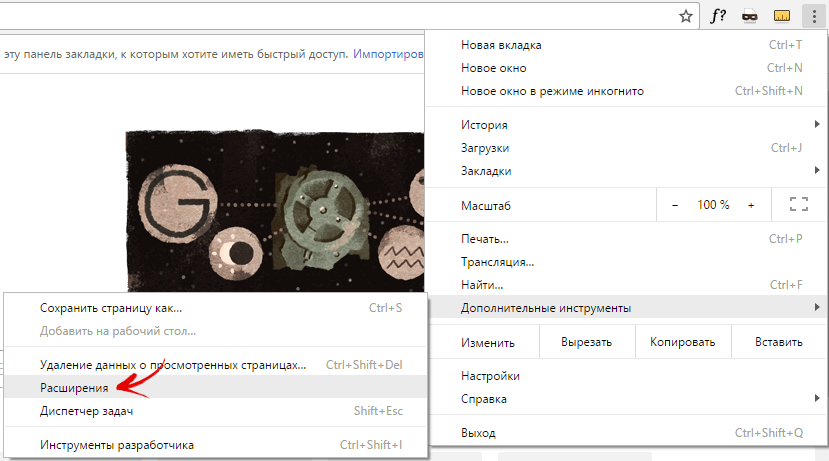
Спуститесь вниз и нажмите «Еще расширения».

Откроется интернет-магазин Chrome. Найдите ZenMate и нажмите кнопку «Установить».

Затем «Установить расширение».

Чтобы пользоваться ZenMate, необходимо зарегистрировать учетную запись. Это не займет много времени.

В правом верхнем углу появится иконка сервиса, нажав по которой можно управлять VPN.


В Firefox клацните по меню и выберите «Дополнения».

Откроется новая вкладка, перейдите к разделу «Расширения» и введите в поиск «ZenMate».

Нажмите «Установить» напротив нужного расширения.

Также потребуется создать новый аккаунт или войти в уже существующий.
Включайте/отключайте VPN, изменяйте регион с сервером через кнопку вверху.

Для Chrome и Firefox доступны альтернативные варианты, работающие аналогично ZenMate. Во free-версии количество стран ограничено:
- friGate
- Browsec
Браузер Tor
Небезызвестный инструмент для анонимности в Интернете может пригодиться чтобы заходить на заблокированные сайты. Tor – это система виртуальных туннелей, позволяющая осуществлять зашифрованные соединения. Ваш провайдер не сможет отследить исходящий трафик. Для удобства использования разработчики запихнули Tor в оболочку браузера Firefox. Скачать утилиту для компьютера .

Анонимайзеры
Далеко не самый лучший способ обходить блокировку запрещенных ВК, ОК или Mail.ru, но и его стоит упомянуть. Существуют специальные сайты, которые позволяют открывать веб-страницы через прокси. Просто вставьте адрес ресурса, например, vk.com или ok.ru и перейдите на него.

Хотя анонимайзеры дают возможность заходить во Вконтакте, Одноклассники в Украине, к сожалению, многие из них занимаются фишингом, поэтому для браузинга в соц. сетях, где приходится вводить свой логин и пароль, подходят не все. К тому же скорость передачи данных прокси оставляет желать лучшего.
Экономия трафика в Google Chrome
Используя вышеописанную инструкцию по установке дополнений в Chrome, загрузите расширение «Экономия трафика» . После этого попробуйте открыть нужный сайт.

При необходимости функцию можно будет отключить, нажав на соответствующую иконку в правом верхнем углу.

Как зайти в ВК, Одноклассники, Yandex в Украине с телефона
Теперь переходим к способам открыть заблокированные сайты Mail.ru, Вконтакте, Яндекс и Одноклассники со смартфонов и планшетов под управлением Android и iOS.
На Android (настройки браузеров)
В мобильных браузерах Chrome и Opera также есть режим экономии трафика.
В Chrome для Android нужно зайти в «Меню» → «Настройки» → «Экономия трафика» и активировать данную опцию.

раскройте меню и нажмите на шестеренки.

Выберите пункт «Экономия трафика» и активируйте его.

Благодаря таким нехитрым манипуляциям может получиться зайти на мобильные версии соц. сетей с браузера.
Заходим в приложение Вконтакте на Android, используя VPN
Если вы привыкли пользоваться приложением ВК, придется устанавливать . Не так давно в Google Play появилась , можете загрузить ее.

В программе все предельно понятно: одной кнопкой запускаете VPN и той же кнопкой меняете регион при необходимости. Чтобы отключить виртуальную сеть, откройте боковое меню и переключите ползунок.
UPD: Из-за большого количества установок Opera VPN с Украины, разработчики временно убрали приложение из украинской версии Google Play. Вместо него воспользуйтесь подходящим VPN сервисом для Android из нашей подборки (ссылка на статью выше). Похожая программа, которая быстро поможет обойти блокировку ВК и Одноклассников – Turbo VPN : активируется одной кнопкой, есть несколько стран на выбор. Минус – во время использования показывается реклама.

Прокси-сервер в клиенте VK
В обновленном приложении ВК для Android разработчики добавили функцию «Использовать Proxy-сервер». Перейдите в «Настройки» → «Основные» и активируйте ее.

Пользуемся VPN на iPhone, iPad
Для устройств Apple список бесплатных VPN-сервисов ограничен. Клиент Opera не доступен в украинском App Store, но есть вариант не хуже – Browsec . Пользуюсь сам, рекомендую.
Управление максимально простое: на главном экране в выпадающем меню доступны несколько бесплатных местоположений (в премиум-версии их список расширен). Ниже находится ползунок, которым осуществляется включение/выключение защиты.

Еще одно популярное приложение – VPN Master . Достаточно нажать единственную кнопку, чтобы перенаправить трафик на зарубежный сервер. В боковом меню выбирайте регион, там же отображен пинг.

Tor для мобильных устройств
На Android Tor представлен в виде двух приложений: Orbot Прокси и Orfox: Tor Browser .
После загрузки откройте первое и нажмите «Запустить», тем самым создав зашифрованное соединение.

Кроме того Orbot Proxy может быть полезен своей экспериментальной функцией – VPN-режимом приложений. То есть виртуальная частная сеть создается не для всей системы Android, а только для выбранных вами программ. Для этого в боковом меню активируйте первый пункт, после чего отметьте галочкой приложение из списка.

Для Apple девайсов существует приложение VPN Browser . В бесплатной версии есть реклама, поэтому я бы порекомендовал купить PRO за 149 рублей.

Меняем DNS
Последний способ зайти в Украине в ВК, Одноклассники и Яндекс – сменить DNS-адреса серверов провайдера на публичные Google Public DNS:
- 8.8.8.8
- 8.8.4.4
Если используется Wi-Fi роутер, поменяйте их в настройках.

На ПК с Windows процесс настройки DNS займет немного больше времени:
1. В панели задач клацните правой кнопкой мышки по значку Интернет соединения, выберите «Центр управления сетями и общим доступом».

